疲劳分析步骤
机械设计中的疲劳分析
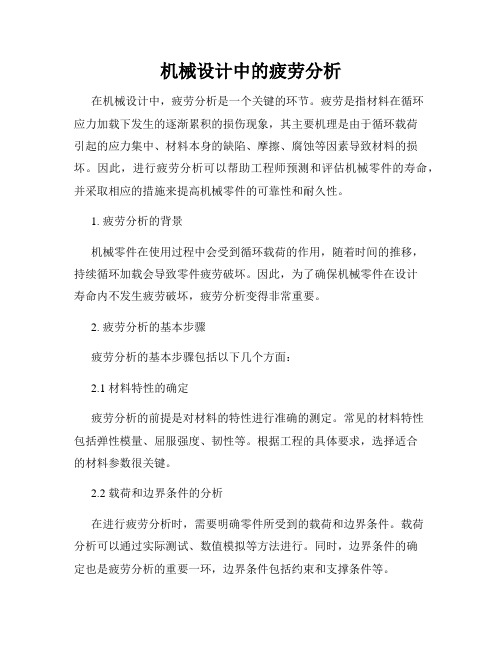
机械设计中的疲劳分析在机械设计中,疲劳分析是一个关键的环节。
疲劳是指材料在循环应力加载下发生的逐渐累积的损伤现象,其主要机理是由于循环载荷引起的应力集中、材料本身的缺陷、摩擦、腐蚀等因素导致材料的损坏。
因此,进行疲劳分析可以帮助工程师预测和评估机械零件的寿命,并采取相应的措施来提高机械零件的可靠性和耐久性。
1. 疲劳分析的背景机械零件在使用过程中会受到循环载荷的作用,随着时间的推移,持续循环加载会导致零件疲劳破坏。
因此,为了确保机械零件在设计寿命内不发生疲劳破坏,疲劳分析变得非常重要。
2. 疲劳分析的基本步骤疲劳分析的基本步骤包括以下几个方面:2.1 材料特性的确定疲劳分析的前提是对材料的特性进行准确的测定。
常见的材料特性包括弹性模量、屈服强度、韧性等。
根据工程的具体要求,选择适合的材料参数很关键。
2.2 载荷和边界条件的分析在进行疲劳分析时,需要明确零件所受到的载荷和边界条件。
载荷分析可以通过实际测试、数值模拟等方法进行。
同时,边界条件的确定也是疲劳分析的重要一环,边界条件包括约束和支撑条件等。
2.3 使用应力历程进行分析应力历程是指在给定载荷和边界条件下零件所受到的应力变化情况。
通过计算应力历程,可以得到零件在不同工况下的应力状况,进而评估疲劳寿命。
2.4 使用疲劳曲线进行分析疲劳曲线是描述应力与寿命之间关系的图形表示。
通过将实测的应力历程与疲劳曲线进行比对,可以得到零件在给定工作条件下的疲劳寿命。
3. 疲劳寿命评估通过上述步骤的分析,可以得到零件的疲劳寿命。
疲劳寿命评估对于机械设计的合理性和可靠性至关重要,它关系到机械零件的安全性、稳定性和经济性。
4. 疲劳寿命提高措施为了延长机械零件的疲劳寿命,可以采取以下几个措施:4.1 材料的优化选择通过选用性能更好的材料,如高强度、耐磨、抗腐蚀等材料,可以提高机械零件的疲劳寿命。
4.2 减少应力集中在设计过程中,可以通过改进零件的几何形状,减少应力集中,从而降低疲劳破坏的风险。
★★★疲劳分析

一、绪论疲劳,是固体力学的一个分支,它主要研究材料或结构在交变载荷作用下的强度问题,研究材料或结构的应力状态与寿命的关系。
金属、塑料、木材、混凝土、玻璃、橡胶和复合材料等各种结构材料及其加工成的结构或设备,在载荷的反复作用下,都会产生疲劳问题。
据统计,在三大主要破坏形式(磨损、腐蚀和断裂)之一的断裂失效中,结构破坏的80%以上都是由疲劳引起的。
疲劳破坏在工程结构和机械设备中极为广泛,遍及每一个运动的零部件,不管是脆性材料还是塑性材料,疲劳破坏由于没有明显的宏观塑性变形,破坏十分突然,往往造成灾难性的事故。
因此,对于承受循环载荷的零部件都应进行疲劳强度设计。
疲劳所涉及面之广几乎涵括汽车、铁路、航空航天、海洋工程以及一般机器制造等各个工业领域。
近年来,有限元方法的不断成熟使得CAE分析结果的精度和可靠性有了很大的提高。
现在全球各大汽车公司,在产品的并行开发过程中,广泛地将CAE技术同步应用于车身开发,如刚度、强度、NVH分析、机构运动分析等。
作为车身CAE的一个重要方面——疲劳耐久性CAE分析技术,基于有限元应力应变结果,结合承受载荷的变化历史和材料的性能参数,并应用相应的疲劳损伤理论来预测构件的疲劳寿命。
与基于试验的传统疲劳分析相比,疲劳CAE技术能够提供零部件表面的疲劳寿命分布图,可以在设计阶段判断零部件的疲劳寿命薄弱位置,能够减少试验样机的数量,大大缩短产品的开发周期,降低产品开发成本,提高市场竞争力。
二、疲劳基本概念2.1 疲劳定义疲劳的一词的英文是fatigue,意思是“劳累、疲倦”。
作为专业术语,用来表达材料在循环载荷作用下的损伤和破坏。
国际标准化组织(ISO)在1964年发表的报告《金属疲劳试验的一般原理》中对疲劳所做的定义是:“金属材料在应力或应变的反复作用下所发生的性能变化叫做疲劳;虽然在一般情况下,这个术语特指那些导致开裂或破坏的性能变化”。
这一描述也普遍适用于非金属材料。
2.2 疲劳破坏特点构件的疲劳破坏与静力破坏有着本质的不同,主要具有以下特点:(1) 在交变载荷作用下,构件中的交变应力在远小于材料的强度极限,甚至小于材料的弹性极限时,破坏就可能发生。
ansa lsdyna疲劳分析 (2)

ansa lsdyna疲劳分析
LS-DYNA是一种用于非线性动力学分析的有限元软件。
它可以用于模拟各种结构在不同加载情况下的动态响应。
在
LS-DYNA中进行疲劳分析时,可以使用一系列的动态加载模拟来模拟结构的实际使用情况。
以下是在LS-DYNA中进行疲劳分析的一般步骤:
1. 创建有限元模型:使用CAD软件创建结构的几何模型,并导出为适用于LS-DYNA的有限元网格模型。
2. 定义材料性能:为结构定义合适的材料模型和材料参数,包括弹性模量、屈服强度、断裂韧度等。
3. 设置加载条件:指定加载条件,包括载荷大小、载荷类
型和载荷历程,以模拟结构的实际使用情况。
4. 进行动态分析:运行LS-DYNA来执行动态分析,模拟
结构在加载条件下的响应。
5. 提取应力历程:从动态分析结果中提取结构中关键位置
的应力历程,并转换为疲劳载荷。
6. 进行疲劳分析:使用疲劳软件(如FE-Fatigue)来进行
疲劳分析,计算结构在疲劳载荷下的寿命。
7. 结果评估:评估疲劳分析结果,确定结构的寿命和可能
的疲劳失效位置。
需要注意的是,LS-DYNA本身并不提供完整的疲劳分析功能,而是通过与疲劳软件的集成来实现疲劳分析。
因此,
在进行LS-DYNA的疲劳分析时,需要选择适合的疲劳软件,并进行软件之间的数据传输与集成。
材料的疲劳强度分析

材料的疲劳强度分析疲劳是材料在循环载荷下产生的疲劳变形和疲劳破坏的一种失效形式。
在实际使用中,许多工程材料常处于交变或脉动载荷的作用下,例如机械零件、飞机翼、车轮等。
因此,了解材料的疲劳强度十分重要,可以有效预测材料在长期使用中的寿命和安全性。
材料的疲劳强度是指材料在循环载荷下能够承受的最大应力。
疲劳是一种累积性失效,慢慢积累的微小裂纹会逐渐扩展,最终导致材料断裂。
而裂纹的扩展速度与波动应力的强度、应力幅值以及加载频率有关。
在进行材料的疲劳强度分析时,通常需进行以下几个步骤:一、制备测试样品:根据研究的材料和结构形式,制备出代表性的材料测试样品。
例如,对于金属材料,可以选择制备标准的疲劳试样,如疲劳断裂试样。
二、加载测试样品:将测试样品放置于疲劳试验机中,对其施加循环载荷。
载荷可以是完全反转载荷、不完全反转载荷或只有一方向载荷等。
同时,需记录测试样品所受的载荷幅值、频率等参数。
三、监测实时数据:在加载过程中,需要实时监测样品的应变和应力变化。
这可以通过应变片、应变计或者压电传感器等装置来实现。
实时数据的监测可以帮助研究人员了解材料的疲劳行为。
四、分析测试结果:通过分析实验数据,可以得到材料的疲劳强度曲线。
通常使用S-N曲线表示材料的疲劳寿命,即循环载荷下材料能够承受的应力幅值与寿命的关系。
此外,还可以通过计算疲劳裂纹扩展速率来评估材料的疲劳性能。
五、疲劳寿命预测:利用得到的疲劳强度曲线和实际应力情况,可以用来预测材料的疲劳寿命。
疲劳寿命预测对于工程设计和材料选择非常重要,可以保证工程结构的可靠性和安全性。
综上所述,材料的疲劳强度分析是通过实验测试和数据分析,来评估材料在循环载荷下的疲劳性能和寿命。
准确了解材料的疲劳强度对于工程设计、寿命预测和安全性评估具有重要意义。
通过科学的方法和有效的测试,可以为材料的疲劳强度分析提供可靠的数据支持。
疲劳强度实际案例分析

疲劳强度实际案例分析疲劳强度实际案例分析疲劳是一种常见的身体状态,它通常是由于长时间的身体或脑力活动而引起的。
在这篇文章中,我们将通过实际案例来分析疲劳强度。
第一步:案例介绍我们的案例是关于一位办公室职员。
她每天需要长时间坐在电脑前处理文件和回复电子邮件。
最近,她开始感到疲劳,并且无法保持专注,她还注意到自己在工作时经常犯错。
第二步:疲劳原因分析这位职员的疲劳可能有多种原因。
首先,长时间坐在电脑前可能导致身体疲劳。
缺乏运动和休息会使肌肉变得僵硬,血液循环受阻,从而导致疲劳感。
其次,长时间的脑力活动也会使大脑疲劳,降低集中注意力和处理信息的能力。
第三步:疲劳强度评估我们可以通过问卷调查或使用疲劳评估工具来评估这位职员的疲劳强度。
这些工具通常会考虑到疲劳的不同方面,如身体疲劳、注意力集中度和情绪状态。
通过评估,我们可以了解疲劳的程度以及其对工作和生活的影响。
第四步:解决方案根据疲劳原因分析和疲劳强度评估的结果,我们可以提出一些解决方案来减轻这位职员的疲劳。
首先,她可以尝试经常站起来伸展身体,使用站立办公桌或定期进行简单的运动来缓解身体疲劳。
其次,她可以采取一些注意力训练的方法,如定时专注和分解任务,以提高注意力集中度。
另外,她还可以通过调整工作时间表,增加休息时间和改善睡眠质量来减轻脑力疲劳。
第五步:效果评估在实施解决方案后,我们应该评估其效果。
可以通过再次使用疲劳评估工具来评估职员的疲劳强度是否有所改善。
此外,我们还可以观察她的工作表现和身体感觉是否有所改善来判断解决方案的有效性。
通过以上步骤,我们可以对疲劳强度进行实际案例分析。
通过了解疲劳的原因、评估疲劳强度、提供解决方案并评估其效果,我们可以帮助那些遭受疲劳的人找到有效的方法来缓解疲劳,提高工作和生活质量。
疲劳分析步骤

现在要求对该轴进行疲劳分析。
使用WORKBENCH和DESIGNLIFE对之进行疲劳分析,分为两步。
第一步是在WORKBENCH中建立有限元模型,并分别施加集中力和集中力偶,通过计算,得到两种情况的米塞斯应力,这相当于两种工况,这样可以得到ANSYS WORKBENCH的结构分析结果文件*.rst.第二步在DESIGNLIFE中进行,首先根据疲劳分析的五框图,构造疲劳分析流程,然后分别设定各个框图的属性,即有限元结果文件,载荷文件,材料文件,疲劳分析选项,然后启动分析,通过后处理以查看轴上各点的疲劳寿命。
1. WORKBENCH中建立有限元模型并进行分析。
(1)使用designmodeler创建几何模型。
(2)设置材料属性。
(3)划分网格。
(4)设置分析选项。
这里设置两个载荷步,其目的只是分开弯曲和扭转这两种工况。
(5)设置固定边界条件(6)施加集中力和集中力偶。
第一个载荷步施加集中力,而第二个载荷步施加集中力偶。
(7)分析。
(8)得到两种情况的米塞斯应力。
左边的云图取自第一个载荷步,它是弯曲产生的应力云图。
右边的云图来自第二个载荷步,它是扭转产生的应力云图。
计算完毕后,保存结果,退出ANSYS WORKBENCH.2. DESIGNLIFE中的疲劳分析。
(1)绘制疲劳分析流程图。
打开designlife,创建分析流程图如下。
该流程图中,左边时输入(左上是有限元结果输入,左下是载荷的时间历程曲线输入),中间是疲劳分析模块(这里是应变寿命疲劳分析),右边是输出(右上是有限元分析结果显示,右下是列表输出危险点的情况)。
(2)关联有限元分析结果文件把可以用的数据中的有限元分析结果拖入到有限元输入框,建立关联。
(3)关联载荷文件把可以用的数据中的载荷时间历程文件拖入到时间序列输入框,建立关联。
(4)进行材料映射(5)进行载荷映射把第一种载荷工况(弯曲工况)与第一个时间序列建立关联。
它表明了该集中力在按照此载荷时间历程发生改变。
(完整word版)疲劳分析计算的流程

疲劳分析,从零开始1 测量应变、应力谱图(1)衡量应力集中的区域,布置应变片可以通过模拟(有限元)或试验(原型上涂上一层油漆,待油漆干后施加载荷,油漆剥落的地方应力集中),确定应力集中的区域,然后按左下图在应力集中区域布置三个应变片:因为材料是各向同性,所以x,y方向并不一定是水平和竖直方向,但两者一定要垂直,中间一个一定要和x,y方向成45°角。
(2)根据测的应变和材料性能,计算应力测得的三个应变,分别记为εx , εy, εxy。
两个主应力(假设只有弹性变形):其中,E为材料的弹性模量,µ为泊松比。
根据这两个主应力,可以计算出有些方法可能需要的等效应力(主要目的是将多分量的应力状态转化为一个数值,以方便应用材料的疲劳数据),如米塞斯等效应力:()()222122121σσσσσ++-=m 或最大剪应力: ()2121σσστ-=实际测量的是应变-时间谱图,应力(或等效应力)-时间谱图可由上述公式计算。
(3)分解谱图就是对上面测得的应力(应变)-时间谱图进行分解统计,计算出不同应力(包括幅度和平均值)循环下的次数,以便计算累积的损伤。
最常用的是雨流法(rainflow counting method )。
2 获取材料数据如果载荷频率不高,可以做一组简单的疲劳测试(正弦应力,拉压或弯曲均可,有国家标准):得到一条应力-寿命(即循环次数)曲线,即所谓的S-N 曲线:1:如果载荷频率较高或温度变化较大,还要测量不同平均应力和不同温度下的S-N 载荷,以便进行插值计算,因为此时平均应力对寿命有影响。
也可以根据不同的经验公式(如Goodman准则,Gerber准则等),以及其他材料性能(如拉伸强度,破坏强度等),由普通的S-N曲线(即平均应力为0)来计算平均应力不为零时对应的疲劳寿命。
2:如果材料数据极为有限,或者公司很穷很懒不愿做疲劳试验,也可以由材料的强度估算疲劳性能。
3::如果出现塑性应变,累计损伤一般基于应变-寿命曲线(即E-N曲线),所以需要施加应变载荷。
fe-safe疲劳分析流程

fe-safe疲劳分析流程下载温馨提示:该文档是我店铺精心编制而成,希望大家下载以后,能够帮助大家解决实际的问题。
文档下载后可定制随意修改,请根据实际需要进行相应的调整和使用,谢谢!并且,本店铺为大家提供各种各样类型的实用资料,如教育随笔、日记赏析、句子摘抄、古诗大全、经典美文、话题作文、工作总结、词语解析、文案摘录、其他资料等等,如想了解不同资料格式和写法,敬请关注!Download tips: This document is carefully compiled by theeditor. I hope that after you download them,they can help yousolve practical problems. The document can be customized andmodified after downloading,please adjust and use it according toactual needs, thank you!In addition, our shop provides you with various types ofpractical materials,such as educational essays, diaryappreciation,sentence excerpts,ancient poems,classic articles,topic composition,work summary,word parsing,copy excerpts,other materials and so on,want to know different data formats andwriting methods,please pay attention!fe-safe 疲劳分析流程通常包括以下步骤:1. 模型准备导入几何模型:将需要进行疲劳分析的零件或结构的几何模型导入到 fe-safe 软件中。
- 1、下载文档前请自行甄别文档内容的完整性,平台不提供额外的编辑、内容补充、找答案等附加服务。
- 2、"仅部分预览"的文档,不可在线预览部分如存在完整性等问题,可反馈申请退款(可完整预览的文档不适用该条件!)。
- 3、如文档侵犯您的权益,请联系客服反馈,我们会尽快为您处理(人工客服工作时间:9:00-18:30)。
现在要求对该轴进行疲劳分析。
使用WORKBENCH和DESIGNLIFE对之进行疲劳分析,分为两步。
第一步是在WORKBENCH中建立有限元模型,并分别施加集中力和集中力偶,通过计算,得到两种情况的米塞斯应力,这相当于两种工况,这样可以得到ANSYS WORKBENCH的结构分析结果文件*.rst.第二步在DESIGNLIFE中进行,首先根据疲劳分析的五框图,构造疲劳分析流程,然后分别设定各个框图的属性,即有限元结果文件,载荷文件,材料文件,疲劳分析选项,然后启动分析,通过后处理以查看轴上各点的疲劳寿命。
1. WORKBENCH中建立有限元模型并进行分析。
(1)使用designmodeler创建几何模型。
(2)设置材料属性。
(3)划分网格。
(4)设置分析选项。
这里设置两个载荷步,其目的只是分开弯曲和扭转这两种工况。
(5)设置固定边界条件
(6)施加集中力和集中力偶。
第一个载荷步施加集中力,而第二个载荷步施加集中力偶。
(7)分析。
(8)得到两种情况的米塞斯应力。
左边的云图取自第一个载荷步,它是弯曲产生的应力云图。
右边的云图来自第二个载荷步,它是扭转产生的应力云图。
计算完毕后,保存结果,退出ANSYS WORKBENCH.
2. DESIGNLIFE中的疲劳分析。
(1)绘制疲劳分析流程图。
打开designlife,创建分析流程图如下。
该流程图中,左边时输入(左上是有限元结果输入,左下是载荷的时间历程曲线输入),中间是疲劳分析模块(这里是应变寿命疲劳分析),右边是输出(右上是有限元分析结果显示,右下是列表输出危险点的情况)。
(2)关联有限元分析结果文件
把可以用的数据中的有限元分析结果拖入到有限元输入框,建立关联。
(3)关联载荷文件
把可以用的数据中的载荷时间历程文件拖入到时间序列输入框,建立关联。
(4)进行材料映射
(5)进行载荷映射
把第一种载荷工况(弯曲工况)与第一个时间序列建立关联。
它表明了该集中力在按照此载荷时间历程发生改变。
同理,把第二种载荷工况(弯曲工况)与第二个时间序列建立关联。
它表明了该集中力在按照此载荷时间历程发生改变。
(6)设置分析选项
设置应力单位为pa。
(7)进行分析
(8)后处理。
从该有限元图上可以看出,在固定端处的点最危险,这里给出了各个点损坏的应力云图。
